Win7作为微软最经典的操作系统之一,为用户带来了稳定、流畅的使用体验。对于那些想要安装并使用Win7官方系统的用户来说,本文将详细介绍安装Win7官方系统的步骤和要点,帮助读者轻松完成系统安装。

1.准备工作:选择合适的版本
在安装Win7官方系统之前,首先需要确定所需的版本,如家庭版、专业版、旗舰版等,并确保自己拥有对应版本的安装光盘或镜像文件。
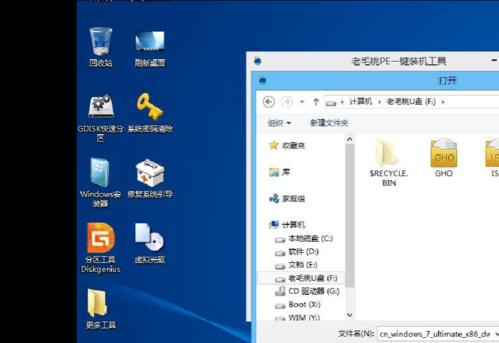
2.检查硬件要求是否满足
Win7官方系统对硬件要求相对较低,但仍需确保计算机具备至少1GB的内存、16GB的硬盘空间以及DX9兼容显卡等基本要求。
3.备份重要数据
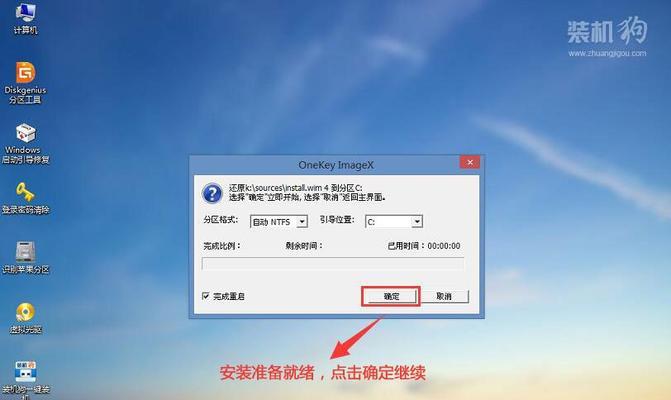
在进行系统安装前,务必备份重要的个人文件和数据,以免因安装过程中出现意外而丢失。
4.设置BIOS引导项
将电脑启动时的BIOS设置为从光盘或USB设备引导,以确保能够从安装介质中启动。
5.插入安装光盘或准备启动U盘
将Win7官方系统的安装光盘插入光驱,或者将准备好的启动U盘插入计算机的USB接口。
6.开机并按照屏幕提示操作
重新启动计算机,并按照屏幕上的提示进入系统安装界面。
7.选择语言、时间和货币格式
在安装界面上,选择合适的语言、时间和货币格式等相关设置。
8.点击“安装现在”
在安装界面的下方,找到并点击“安装现在”按钮,开始进行系统安装。
9.同意许可协议
阅读并同意Win7官方系统的许可协议,在弹出窗口中点击“我接受许可条款”继续安装。
10.选择安装类型
根据个人需求,选择进行全新安装或升级安装。
11.选择安装位置
选择将Win7官方系统安装到哪个分区或硬盘上,并点击“下一步”继续。
12.等待系统安装
系统会开始将相关文件复制到电脑上,并进行必要的配置和设置。
13.设置用户名和密码
在安装过程中,为系统设置用户名和密码,以便日后登录和使用系统。
14.进行系统优化和驱动安装
安装完成后,还需进行一些系统优化和驱动安装的工作,以确保系统的稳定和正常运行。
15.安装完成,享受Win7的优秀体验
安装过程结束后,重新启动计算机,进入全新的Win7官方系统,尽情享受其流畅、稳定的操作体验。
通过本文所述的步骤,读者可以轻松地安装Win7官方系统,并享受到其带来的稳定、流畅的操作体验。希望本文对于想要安装Win7官方系统的用户能够提供帮助。
标签: #官方系统

